La mise à niveau de votre disque dur conventionnel vers un disque SSD (Solid State Drive) est le moyen le plus simple et le meilleur pour accélérer considérablement les performances globales de votre PC. L’utilisation du SSD sur le disque dur présente de nombreux avantages: le système démarre plus rapidement, les applications démarrent plus rapidement, meilleure autonomie de la batterie, moins de génération de chaleur, etc.
Bien que les SSD améliorent considérablement les performances du système immédiatement, vous pouvez faire plusieurs choses pour tirer le meilleur parti de votre SSD nouvellement installé. Étant donné que tous les utilisateurs ne sont pas à l’aise avec la modification manuelle des paramètres système et l’utilisation de la ligne de commande, certains fabricants de SSD proposent un outil gratuit pour améliorer leurs disques.
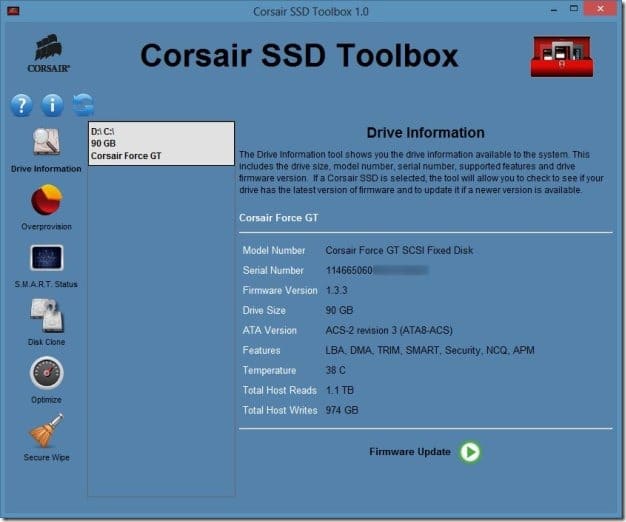
Cela fait quelques mois depuis Corsaire a publié un outil gratuit appelé Boîte à outils SSD pour aider les utilisateurs de Windows à régler et à optimiser leurs disques SSD. Mieux encore, en plus des SSD Corsair, SSD Toolbox prend également en charge les SSD d’autres fabricants. En d’autres termes, vous n’avez pas besoin d’un SSD Corsair pour installer et utiliser cet outil d’optimisation SSD gratuit.
L’onglet Informations sur le lecteur fournit des informations de base telles que le numéro de modèle du SSD, le numéro de série, la version du micrologiciel, la taille du lecteur, la version ATA, les fonctionnalités, la température et le nombre total de lectures et d’écritures du lecteur.
L’une des meilleures fonctionnalités est que vous pouvez utiliser cet outil officiel pour mettre à jour le firmware avec la dernière version disponible. Cependant, pour vérifier et mettre à jour le firmware, votre SSD doit être Corsair One et le contrôleur SSD doit être en mode AHCI.
Le clonage de disque est une autre fonctionnalité utile actuellement en cours de développement. La fonction de clonage de disque vous permettra de cloner facilement vers et depuis le SSD Corsair.
Accédez à l’onglet Optimiser pour voir les options d’envoi d’une commande TRIM et de planification de l’opération TRIM. La commande TRIM est utilisée pour régler et nettoyer l’encombrement des lecteurs. Notez que la fonction d’optimisation TRIM n’est pas disponible pour les utilisateurs exécutant SSD Toolbox sous Windows 10. Seuls les utilisateurs de Windows 7, Vista et XP peuvent utiliser cette fonctionnalité.
Pour les utilisateurs qui souhaitent effacer en toute sécurité le SSD avant de l’offrir ou de le vendre, SSD Toolbox est livré avec la fonction d’effacement sécurisé. Lorsque votre SSD est effacé à l’aide de l’outil d’effacement sécurisé, les données sur le disque ne peuvent pas être récupérées.
En plus de la commande TRIM, vous pouvez également allouer une petite partie de votre SSD pour une utilisation par le contrôleur SSD. L’outil de surprovision présent dans SSD Toolbox vous permet d’allouer une certaine quantité d’espace libre à utiliser par le contrôleur SSD, ce qui contribue à augmenter les performances du SSD. L’outil affiche la taille de surprovision recommandée ainsi que la taille actuelle de surprovisionnement.
Puisqu’il comprend un manuel d’aide détaillé, même les utilisateurs novices peuvent utiliser cet outil facilement. Cliquez simplement sur l’icône de point d’interrogation située en haut à gauche de Toolbox pour commencer à lire le manuel.
SSD Toolbox prend en charge les versions 32 bits et 64 bits de Windows XP, Vista, Windows 7, Windows 8 et Windows 10. Il est recommandé de créer une sauvegarde complète du système ou une sauvegarde de clonage avant de tenter de mettre à niveau le micrologiciel SSD.
Vous pourriez également être intéressé par l’article sur la façon de vérifier l’état du SSD à l’aide de l’outil SSDLife.